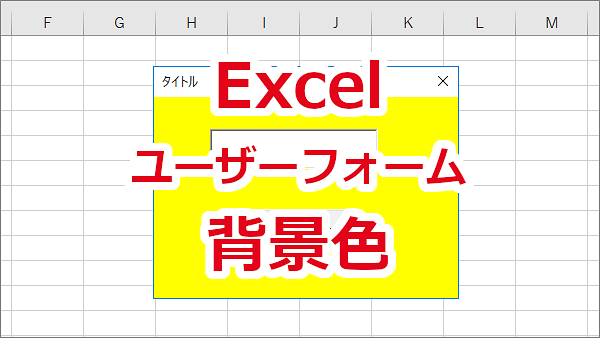
Excelで、ユーザーフォームの背景色を変更する方法の記録です。
背景色を変更するには、「BackColor」プロパティを使います。
手動で設定する方法と、VBAで設定する方法を記録しています。
< スポンサーリンク >
手動でユーザーフォームの背景色のプロパティを設定
ユーザーフォームの背景色を黄色にしてみます。
ユーザーフォームをアクティブにし、プロパティウィンドウのボタンをクリックします。
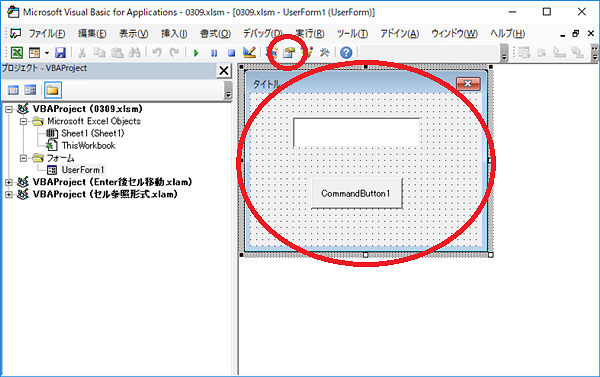
プロパティウィンドウの「BackColor」欄の「▼」をクリックし、[パレット]タブをクリックします。
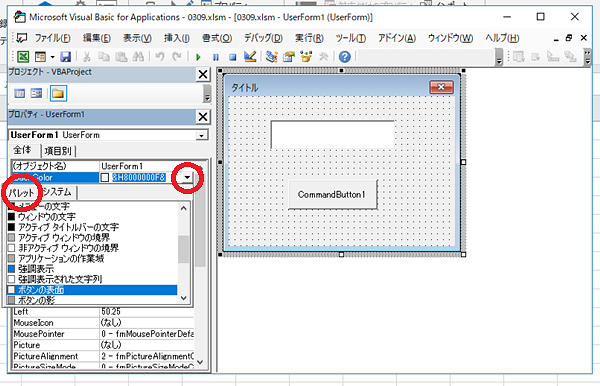
黄色を選択します。
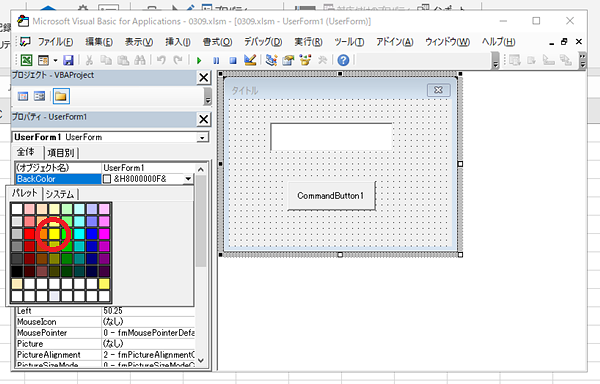
ユーザーフォームを実行すると背景色が変わっています。
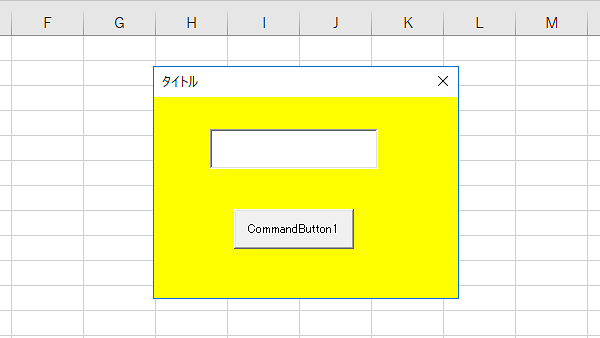
VBAでユーザーフォームの背景色のプロパティを設定
VBAで「Initialize」イベントを使ってみます。
ユーザーフォームをダブルクリックします。
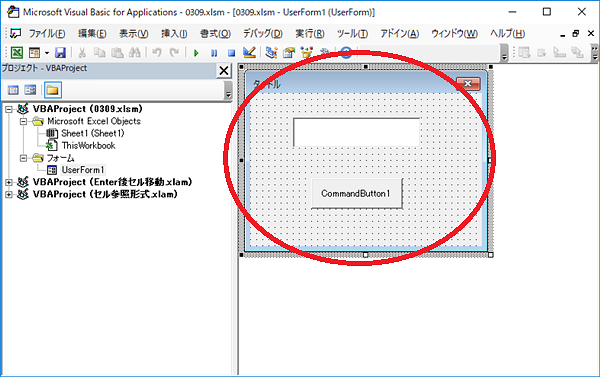
右側のプロシージャボックスで「Initialize」を選択します。
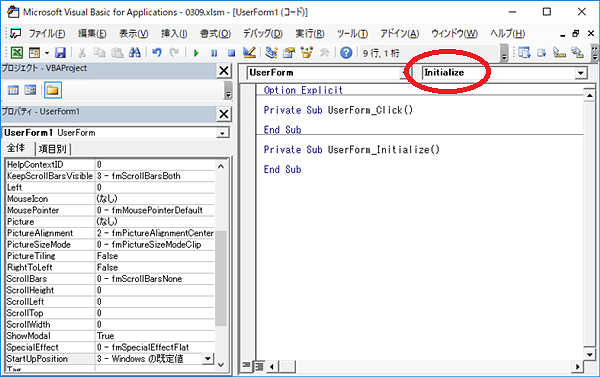
背景色を変更するには「BackColor」プロパティを使います。
緑色に変更してみます。
Private Sub UserForm_Initialize()
UserForm1.BackColor = RGB(0, 255, 0)
End Sub
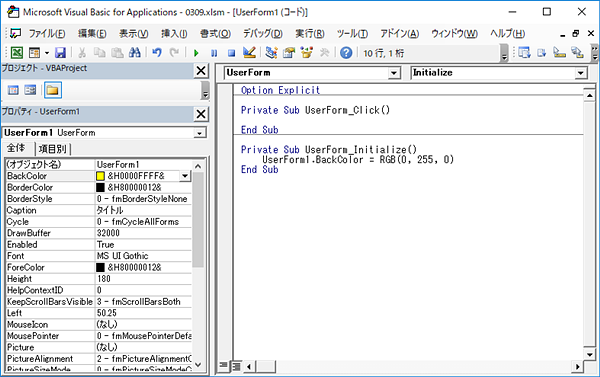
ユーザーフォームを実行すると背景色が緑色に変わっています。
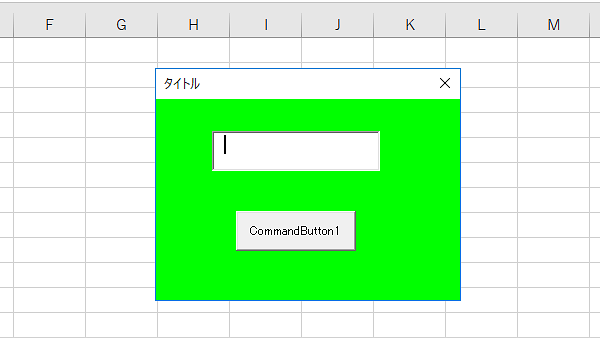
こんな記事も書いています
